L'enregistrement du service est une erreur manquante ou corrompue [réparé]
Les mises à jour Windows sont essentielles pour chaque système utilisant le système d'exploitation Windows(Windows OS) . S'il n'est pas mis à jour à temps, le système peut rencontrer de graves problèmes de sécurité, des problèmes de performances, etc. Idéalement, la plupart des ordinateurs ont les mises à jour définies sur le mode automatique(Automatic Mode) . Cependant, parfois, le système peut ne pas être en mesure de récupérer et d'installer les mises à jour.
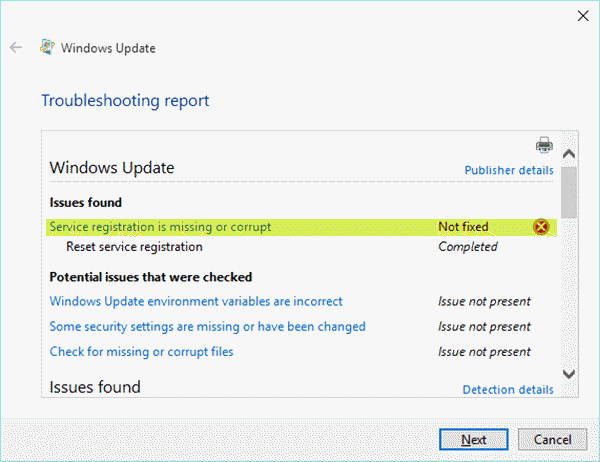
Dans ces moments-là, il est recommandé d'exécuter l' utilitaire de résolution des problèmes de Windows Update , l'utilitaire de dépannage du service de transfert intelligent en arrière(Background Intelligent Transfer Service Troubleshooter) -plan ou l'utilitaire de dépannage des applications du Windows Store(Windows Store Apps Troubleshooter) , car ils sont connus pour résoudre la plupart des problèmes. Cet outil intégré résoudra plusieurs problèmes, notamment l' erreur d'inscription au service manquante ou corrompue . (Service Registration is Missing or Corrupt)Cette erreur empêche le système d' exploitation Windows(Windows OS) ou ses applications universelles(Universal Apps) de se mettre à jour davantage.
Mais parfois, les dépanneurs peuvent ne pas résoudre cette erreur. Dans de tels cas, vous devrez peut-être le réparer manuellement. La correction de cette erreur peut nécessiter des connaissances techniques, car le correctif nécessite un dépannage au niveau du registre.
(Fix Service Registration)Correction de l' erreur d'inscription au service manquante ou corrompue(Corrupt)
Il est bon de savoir comment dépanner et corriger cette erreur manuellement. Voyons comment faire-
- Modifier le registre
- Effacer le contenu du dossier catroot2 & SoftwareDistribution
- Désactivez votre antivirus et voyez
- Exécutez le vérificateur de fichiers système(Run System File Checker) et réparez l'image système Windows(Repair Windows System Image)
- (Check Windows Update)Vérifiez les services liés à Windows Update
- Réinitialisez le cache du Windows Store.
1] Modifier le registre
Avant de continuer, veuillez créer une sauvegarde du registre(backup of the Registry) car le dépannage au niveau du registre peut entraîner des problèmes avec votre système d'exploitation. Nous utiliserons l' Éditeur du Registre(Registry Editor) pour supprimer quelques valeurs du Registre(Registry) . Pour être précis, nous aurions besoin de supprimer la valeur ThresholdOptedIn .
Exécutez(Run ‘) donc ' regedit' pour ouvrir l' éditeur de registre(Registry Editor) et dans le volet de gauche, recherchez la clé suivante :
HKEY_LOCAL_MACHINE\SOFTWARE\Microsoft\WindowsSelfHost\Applicability
Cliquez sur la valeur ' ThresholdOptedIn ' dans le volet de droite, si vous la voyez, supprimez-la.
2] Effacer(Clear) le contenu du dossier catroot2 & SoftwareDistribution
Ensuite, cliquez avec le bouton droit sur le bouton Démarrer(Start Button) et ouvrez l'invite de commande(Command Prompt) en mode administrateur(Admin) . Copiez-collez les commandes suivantes les unes après les autres et appuyez sur 'Entrée'.
net stop cryptSvc
net stop wuauserv
net stop msiserver
net stop bits
ren C:\Windows\System32\catroot2 catroot2.old
ren C:\Windows\SoftwareDistribution SoftwareDistribution.old
net start cryptSvc
net start wuauserv
net start msiserver
net start bits
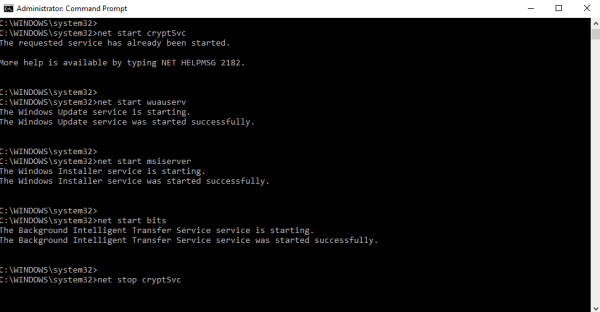
Ce que vous faites ici est de fermer les services liés à Windows Update , de réinitialiser le dossier Catroot2(Catroot2 folder) , de renommer le dossier SoftwareDistribution(SoftwareDistribution folder) , puis de redémarrer les services Windows .
Fermez l'invite de commande et redémarrez le système. Vérifiez si le problème est résolu. Si ce n'est pas le cas, passez à l'étape suivante.
3] Désactivez votre antivirus et voyez
Désactivez votre antivirus et vérifiez s'il résout le problème. S'il se résout, le logiciel antivirus(antivirus software) du système devra peut-être être modifié. Si ce n'est pas le cas, veuillez réactiver le programme antivirus.
4] Exécutez le vérificateur de fichiers système(Run System File Checker) et réparez l'image système Windows(Repair Windows System Image)
Exécutez le vérificateur de fichiers système et réparez l'image système Windows(Repair Windows System Image) et voyez si cela remplace les fichiers système Windows Update potentiellement corrompus .
Redémarrez(Reboot) le système et essayez à nouveau de mettre à jour Windows pour vérifier si le problème a été résolu.
5] Vérifiez les services liés à Windows Update(Check Windows Update)
Vérifiez si certains services liés à Windows Update sont en cours d'exécution ou non. Ouvrez la case "Exécuter" et entrez services.msc . Appuyez sur Entrée'.

Dans le gestionnaire de services(Services Manager) , recherchez le ' Windows Update Service . Comme les services sont classés par ordre alphabétique, les choses deviennent faciles. Assurez-vous que le service est démarré et que son type de démarrage(Startup) est défini sur « Automatique(Automatic) ».
Le service de chiffrement(Cryptographic Service) doit être démarré et défini sur Automatique(Automatic) , et le service de transfert intelligent en arrière(Background Intelligent Transfer Service) -plan doit être démarré et défini sur Automatique (démarrage différé)(Automatic (Delayed Start)) .
ASTUCE(TIP) : Consultez cet article si les services Windows ne démarrent pas(Windows Services will not start) .
6] Réinitialiser le cache du Windows Store
Si vous rencontrez des problèmes lors de la mise à jour des applications du Windows Store(updating Windows Store apps) , réinitialisez le cache du Windows Store(Reset Windows Store Cache) et voyez si cela fonctionne pour vous.
J'espère que quelque chose aide.(Hope something helps.)
Related posts
Windows Update Medic Service (WaaSMedicSVC.exe) dans Windows 10
Nous n'avons pas pu remplir les mises à jour, modifier [fixe]
Erreurs Windows Update 0x800705B4, 0x8024402F, 0x80070422 [Fixed}
Windows Update Blocker | Disable Windows Update Medic Service
Il y a un problème avec ce Windows Installer package [fixe]
Comment gérer ou arrêter Windows 10 Update en utilisant WAU Manager
Comment mettre à jour les autres produits Microsoft utilisant Windows Update
Fix Windows Update error 0x8e5e03fa sur Windows 10
Comment réparer Windows Update error 0x80240061
Turn OFF memory integrity protection pour continuer à mettre à jour Windows 10
Comment forcer les fenêtres de mise à jour 11/10
Fix No internet, Secured WiFi error sur Windows 11/10 [fixe]
Fix Windows Update error 0x80070422 sur Windows 10
Expliquer Modern Setup Host dans Windows 10. Est-ce sûr?
Qu'est-ce que Microsoft Patch Tuesday? Tuesday Schedule Patch
Comment fixer Windows Update Error Code 0x80070012
Comment désactiver les sauvegardes pour Feature Updates sur Windows 10
Nous allons avoir du mal à redémarrer pour terminer la install 0x8024a11a 0x8024a112
Désinstaller Windows mises à jour sans Uninstall option dans Windows 10
Fix Windows Update error 0x80240439 sur Windows 10
